目录
前言
安装
pip安装
安装包安装
柱状图
主要方法
参数说明
示例代码
效果图
解决中文显示问题
修改后的图片
饼状图
主要方法
示例代码
效果图
动态图
主要方法
动态图官方使用介绍
示例代码
颜色设置
内建颜色
字体设置
资料获取方法
前言
众所周知,通过数据绘图,我们可以将枯燥的数字转换成容易被人们接受的图表,从而让人留下更加深刻的印象。而大多数编程语言都有自己的绘图工具,matplotlib就是基于Python的绘图工具包,使用它我们可以仅仅使用几行代码就生成 饼图、直方图、功率谱、条形图、错误图、散点图、气泡图,甚至生成动态图型也都很轻松。而且它的绘图方法丰富,可以在各种交互式环境中运行,且生成的图像质量高、兼容各种硬拷贝格式。
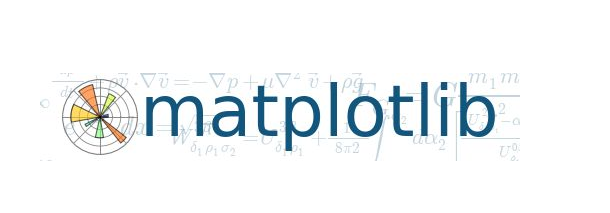
博主也是在测试一个算法的时候,为了更直观的呈现数据走向,学习了它的相关用法,这篇博客大部分内容是在此过程中的学习笔记。
matplotlib的官网地址是https://matplotlib.org/gallery,下面这些是他们官网的一些示例图形。
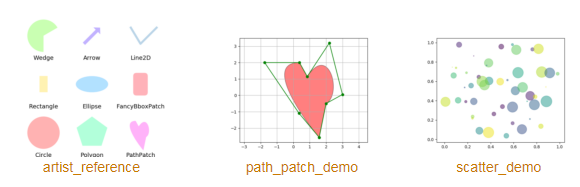
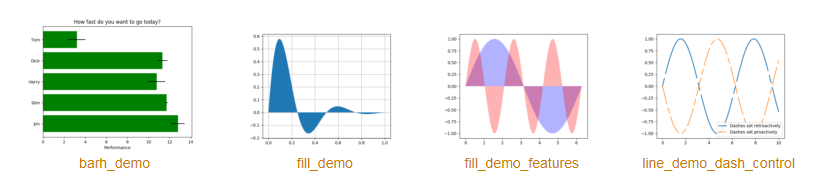

安装
pip安装
Matplotlib的安装比较容易,可以直接通过pip安装,也可以通过下载安装包的方式安装。博主使用的是python3,相关的安装命令如下:
pip3 install matplotlib
安装包安装
如果你的Python3可以直接点击下面的py3链接下载进行安装,则点击可以点击其他python版本下载对应Python版本进行安装
matplotlib-1.4.3.win-amd64-py3
其他python版本
柱状图
主要方法
用python画柱状图很容易,主要的方法是:
atplotlib.pyplot.bar(left, height, width=0.8, bottom=None, hold=None, data=None, **kwargs)
参数说明
- left: 每一个柱形左侧的X坐标
- height:每一个柱形的高度
- width: 柱形之间的宽度
- bottom: 柱形的Y坐标
- color: 柱形的颜色
示例代码
import matplotlib.pyplot as plt
import timesource_data = {'mock_verify': 369, 'mock_notify': 192, 'mock_sale': 517} # 设置原始数据for a, b in source_data.items():plt.text(a, b + 0.05, '%.0f' % b, ha='center', va='bottom', fontsize=11) # ha 文字指定在柱体中间, va指定文字位置 fontsize指定文字体大小# 设置X轴Y轴数据,两者都可以是list或者tuple
x_axis = tuple(source_data.keys())
y_axis = tuple(source_data.values())
plt.bar(x_axis, y_axis, color='rgb') # 如果不指定color,所有的柱体都会是一个颜色plt.xlabel(u"渠道名") # 指定x轴描述信息
plt.ylabel(u"访问量") # 指定y轴描述信息
plt.title("渠道访问量统计表") # 指定图表描述信息
plt.ylim(0, 600) # 指定Y轴的高度
plt.savefig('{}.png'.format(time.strftime('%Y%m%d%H%M%S'))) # 保存为图片
plt.show()
效果图

解决中文显示问题
从上面的图片看到,matplotlib绘制图像显示中文时,中文会变成小方格子。搜了很多资料,最佳的解决方法是动态设置参数,添加下面的代码。
from pylab import mplmpl.rcParams['font.sans-serif'] = ['FangSong'] # 指定默认字体
mpl.rcParams['axes.unicode_minus'] = False # 解决保存图像是负号'-'显示为方块的问题
修改后的图片
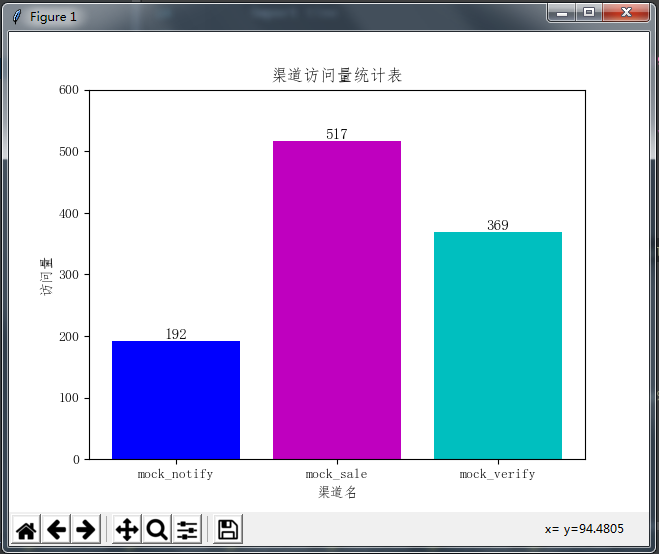
饼状图
主要方法
用python画柱状图的主要方法如下:
plt.pie(x=fracs, labels=labels, explode=explode, autopct='%3.1f %%',shadow=False, labeldistance=1.1, startangle=0, pctdistance=0.8)
示例代码
相关的参数已在注释中说明
import matplotlib.pyplot as plt
data = {'8516464': 106, '8085460': 704, '7593813': 491, '8709362': 24, '8707829': 6, '8684658': 23, '8679301': 11,'8665923': 29, '8660909': 23, '8652968': 31, '8631727': 31, '8622935': 24, '8620593': 18, '8521737': 33,'8605441': 49, '8495205': 82, '8477276': 57,'8474489': 71, '8456502': 50, '8446529': 68, '8433830': 136,'8254158': 103, '8176029': 88, '8081724': 58, '7922592': 185, '7850099': 62,'7617723': 61, '7615562': 90,'7615052': 57, '7604151': 102, '7511294': 59,'6951654': 27, '6946388': 142, '6945373': 159, '6937716': 347,'7460176': 64, '7246377': 87, '7240621': 145, '7204707': 645, '7028401': 671}
source_data = sorted(data.items(), key=lambda x: x[1], reverse=True)
print(source_data)
labels = [source_data[i][0][:4] for i in range(len(source_data))] # 设置标签
fracs = [source_data[i][1] for i in range(len(source_data))]
explode = [x * 0.01 for x in range(len(source_data))] # 与labels一一对应,数值越大离中心区越远
plt.axes(aspect=1) # 设置X轴 Y轴比例
# labeldistance标签离中心距离 pctdistance百分百数据离中心区距离 autopct 百分比的格式 shadow阴影
plt.pie(x=fracs, labels=labels, explode=explode, autopct='%3.1f %%',shadow=False, labeldistance=1.1, startangle=0, pctdistance=0.8, center=(-1, 0))
# 控制位置:bbox_to_anchor数组中,前者控制左右移动,后者控制上下。ncol控制 图例所列的列数。默认值为1。fancybox 圆边
plt.legend(loc=7, bbox_to_anchor=(1.2, 0.80), ncol=3, fancybox=True, shadow=True, fontsize=8)
plt.show()
效果图
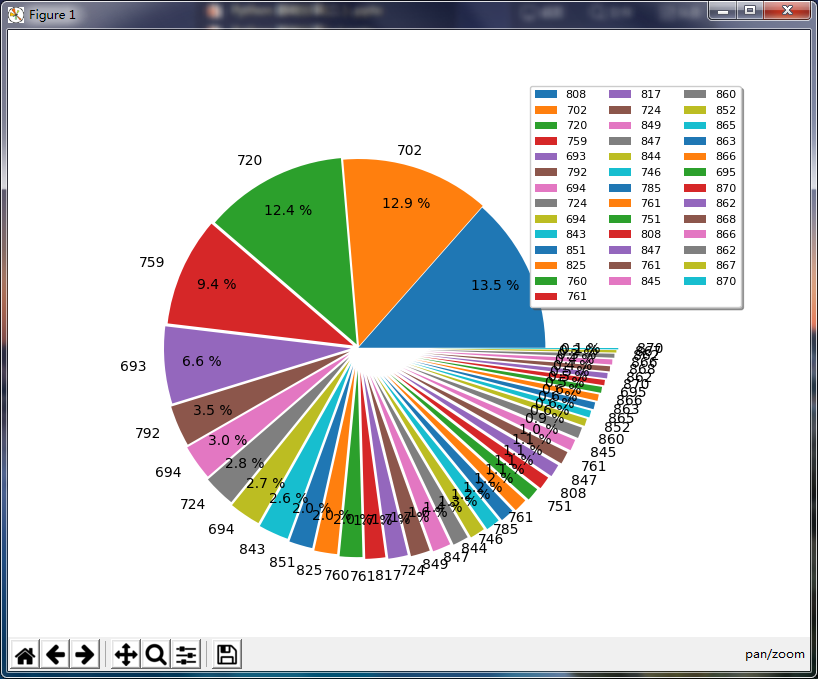
动态图
主要方法
用python画动态图的主要方法如下:
ani = FuncAnimation(fig, update, frames=np.linspace(0, 2*np.pi, 128),init_func=init, blit=True)
动态图官方使用介绍
可以访问下面的链接查看它官网的使用介绍
- https://matplotlib.org/api/animation_api.html#id4
示例代码
import numpy as np
import matplotlib.pyplot as plt
import matplotlib.animation as animation
import time
# Fixing random state for reproducibility
np.random.seed(196)
# 初始数据绘图
dis = np.zeros(40)
dis2 = dis
fig, ax = plt.subplots()
line, = ax.plot(dis)
ax.set_ylim(-1, 1)
plt.grid(True)
ax.set_ylabel("distance: m")
ax.set_xlabel("time")def update(frame):global disglobal dis2global line# 读入模拟a = np.random.rand() * 2 - 1time.sleep(np.random.rand() / 10)# 绘图数据生成dis[0:-1] = dis2[1:]dis[-1] = adis2 = dis# 绘图line.set_ydata(dis)# 颜色设置plt.setp(line, 'color', 'c', 'linewidth', 2.0)
ani = animation.FuncAnimation(fig, update, frames=None, interval=100)
plt.show()
效果图:
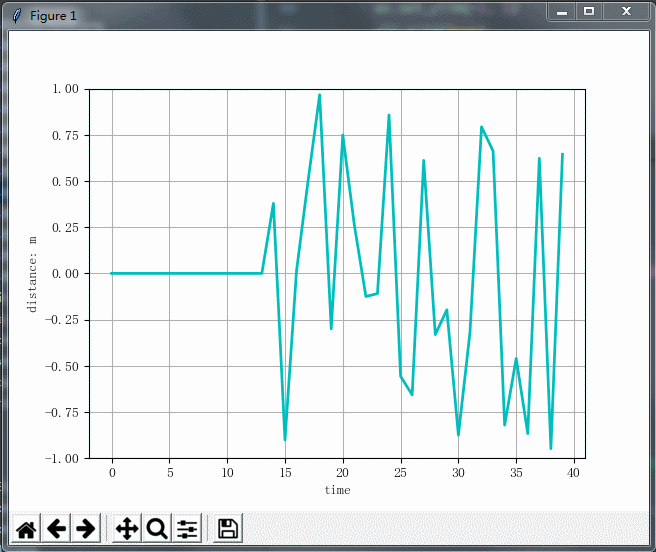
颜色设置
matplotlib中对显示的字体和颜色都可以进行定制:
内建颜色
| 内建颜色 | 蓝色 | 绿色 | 红色 | 青色 | 品红 | 黄色 | 黑色 |
|---|---|---|---|---|---|---|---|
| 对应字符 | 'b' | 'g' | 'r' | 'c' | 'm' | 'y' | 'k' |
字体设置
| 字体 | 对应字体 |
|---|---|
| 黑体 | SimHei |
| 微软雅黑 | Microsoft YaHei |
| 微软正黑体 | Microsoft JhengHei |
| 新宋体 | NSimSun |
| 新细明体 | PMingLiU |
| 细明体 | MingLiU |
| 标楷体 | DFKai-SB |
| 仿宋 | FangSong |
| 楷体 | KaiTi |
| 仿宋_GB2312 | FangSong_GB2312 |
| 楷体_GB2312 | KaiTi_GB2312 |
资料获取方法
【留言777】


各位想获取源码等教程资料的朋友请点赞 + 评论 + 收藏,三连!
三连之后我会在评论区挨个私信发给你们~

![[驱动开发]gpio子系统及中断实现led亮灭](http://pic.xiahunao.cn/[驱动开发]gpio子系统及中断实现led亮灭)





)


:从零开始实现线性回归的训练)






![[软件工程] 架构映射战略设计方案模板](http://pic.xiahunao.cn/[软件工程] 架构映射战略设计方案模板)
)
